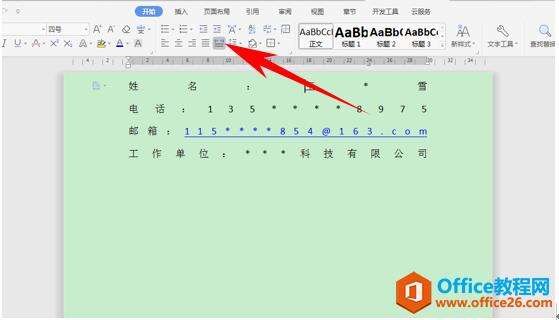WPS excel如何实现文档内容左右对齐
办公教程导读
收集整理了【WPS excel如何实现文档内容左右对齐】办公软件教程,小编现在分享给大家,供广大互联网技能从业者学习和参考。文章包含394字,纯文字阅读大概需要1分钟。
办公教程内容图文
然后在合适的位置插入一个制表位,如下图所示。
然后按住键盘当中的快捷键Tab键,一键将内容对齐到右边,如下图所示。
依次按Tab键后,内容就已经实现左右对齐了。
还有一种笨办法,首先先全部选中文本内容,在工具栏当中选择两段对齐。
然后文档如下图所示,这时候我们就需要按空格键,一个一个的将它们分隔开。
效果如下图所示,也实现了左右对齐。
那么,在Word文档当中,实现文档左右对齐的方法,是不是非常简单呢,你学会了吗?
办公教程总结
以上是为您收集整理的【WPS excel如何实现文档内容左右对齐】办公软件教程的全部内容,希望文章能够帮你了解办公软件教程WPS excel如何实现文档内容左右对齐。
如果觉得办公软件教程内容还不错,欢迎将网站推荐给好友。